Les 7 meilleurs outils gratuits pour recadrer des images en ligne
Vous cherchez un moyen simple de recadrer des images en ligne gratuitement, sans avoir à télécharger un logiciel compliqué ? Dans cet article, nous mettons en avant les 7 meilleurs outils gratuits pour recadrer des photos en ligne, afin de vous aider à choisir celui qui répond le mieux à vos besoins. Explorons ces solutions de recadrage en ligne fantastiques !
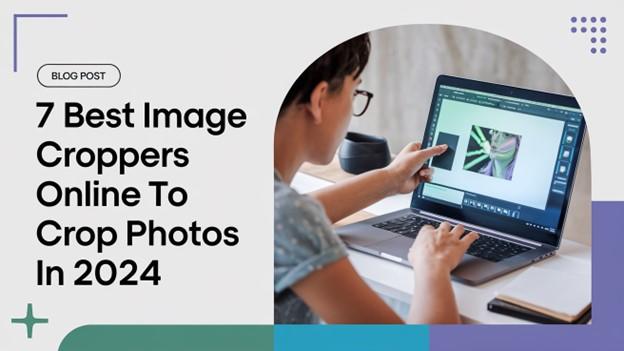
Partie 1. Les 7 Meilleurs Outils de Recadrage d'Images en Ligne Gratuits
Trouver le bon outil de recadrage en ligne peut rendre vos tâches d'édition de photos beaucoup plus simples. Des recadrages de base aux ajustements avancés, ces outils gratuits offrent une large gamme de fonctionnalités. Découvrons ensemble les 8 meilleurs outils de recadrage d'images gratuits et conviviaux.
1. iLoveIMG
iLoveIMG est un outil en ligne gratuit et convivial pour recadrer, redimensionner et modifier des images. Il propose une variété d'options d'édition, notamment la possibilité de recadrer des photos facilement grâce à une interface simple par glisser-déposer. Idéal pour les débutants, il offre une expérience rapide et sans tracas pour ceux qui recherchent des solutions d'édition d'images rapides.
iLoveIMG ne comporte aucune limite quotidienne ni frais cachés, ce qui en fait un choix fiable pour les tâches de recadrage quotidiennes. Il prend également en charge l'édition par lot, permettant aux utilisateurs de recadrer plusieurs images simultanément.
Comment utiliser iLoveIMG :
- Visitez le site iLoveIMG.
- Téléchargez votre image en cliquant sur le bouton de sélection ou en glissant vos images.
- Sélectionnez l'option "Crop Image" et ajustez la zone de recadrage selon vos besoins.
- Cliquez sur le bouton "Crop" pour finaliser le recadrage.
- Téléchargez votre image modifiée en cliquant sur le bouton de téléchargement.
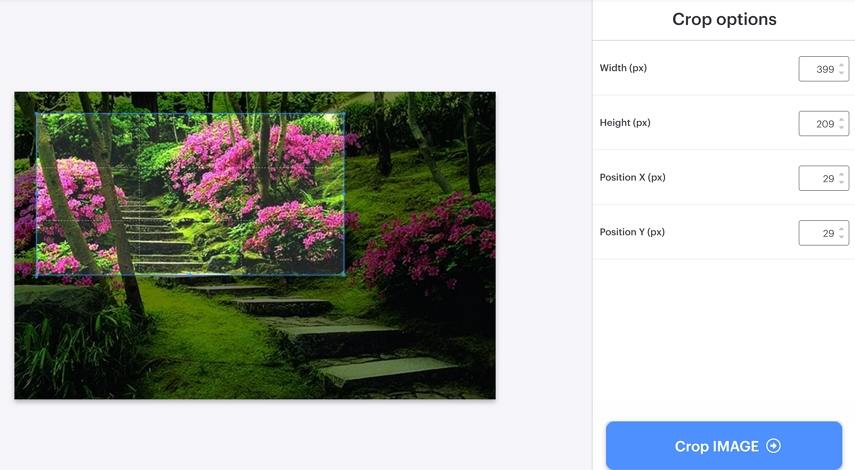
Avantages
- Entièrement gratuit, sans frais cachés.
- Traitement rapide et facile à utiliser.
- Prend en charge plusieurs fonctionnalités d'édition comme le redimensionnement et la rotation.
- Aucune limite d'utilisation quotidienne.
Inconvénients
- Ne prend pas en charge des fonctionnalités avancées comme les filtres ou les effets.
- Pas d'option pour enregistrer les images dans différents formats de fichiers.
2. Fotor
Fotor est un outil d'édition de photos en ligne qui offre une large gamme de fonctionnalités, y compris un outil de recadrage intuitif. Sa fonctionnalité par glisser-déposer permet aux utilisateurs de recadrer des photos facilement dans différentes formes, comme des cœurs ou des triangles.
Fotor propose également des options d'édition avancées, telles que des filtres, des effets et des améliorations basées sur l'IA. Vous pouvez recadrer des parties spécifiques d'images en ligne avec facilité, et la plateforme prend en charge l'édition individuelle et par lot, ce qui en fait une option polyvalente pour divers besoins d'édition.
Comment utiliser Fotor :
- Accédez au site Fotor.
- Téléchargez votre image en cliquant sur le bouton "Crop Now".
- Ajustez la zone de recadrage en faisant glisser les coins ou en sélectionnant une forme.
- Cliquez sur le bouton "Download" pour télécharger l'image.
- Vous pouvez télécharger des images au format JPG ou PNG.
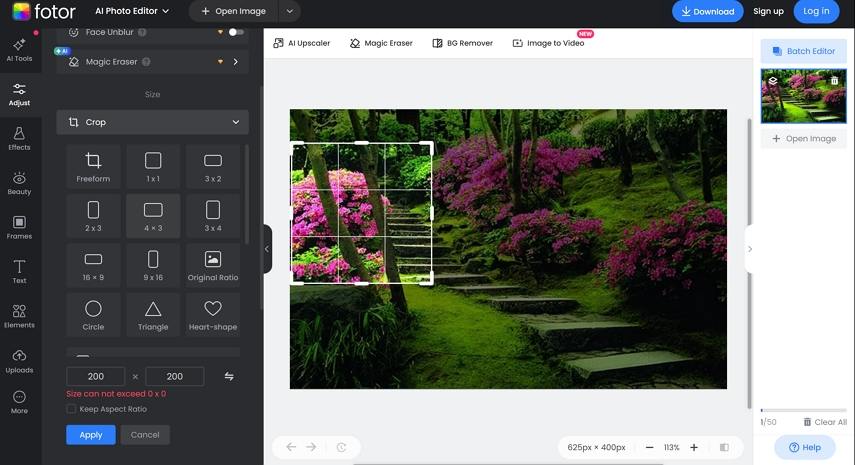
Avantages
- Interface intuitive et facile à utiliser.
- Large choix de formes et cadres pour le recadrage.
- Prend en charge l'édition par lot.
- Nombreuses fonctionnalités d'édition de photos (e.g., filtres et suppression de fond).
Inconvénients
- La version gratuite inclut des publicités.
- Quelques problèmes de performance ou de gel occasionnels.
3. Croppola
Croppola est un outil de recadrage en ligne basé sur l'IA conçu pour détecter automatiquement le meilleur ratio de recadrage en fonction du contenu de l'image. Il élimine les approximations en proposant aux utilisateurs une solution intelligente qui optimise les photos en quelques clics.
Croppola est parfait pour ceux qui souhaitent recadrer des images rapidement sans passer trop de temps à ajuster manuellement les paramètres. Son design minimaliste garantit une expérience propre et sans distraction.
Comment utiliser Croppola :
- Accédez au site Croppola.
- Faites glisser une image ou téléchargez-la depuis votre ordinateur.
- Laissez l'outil IA détecter le meilleur recadrage pour votre image ou choisissez votre ratio préféré.
- Ajustez la zone de recadrage si nécessaire.
- Téléchargez l'image recadrée.
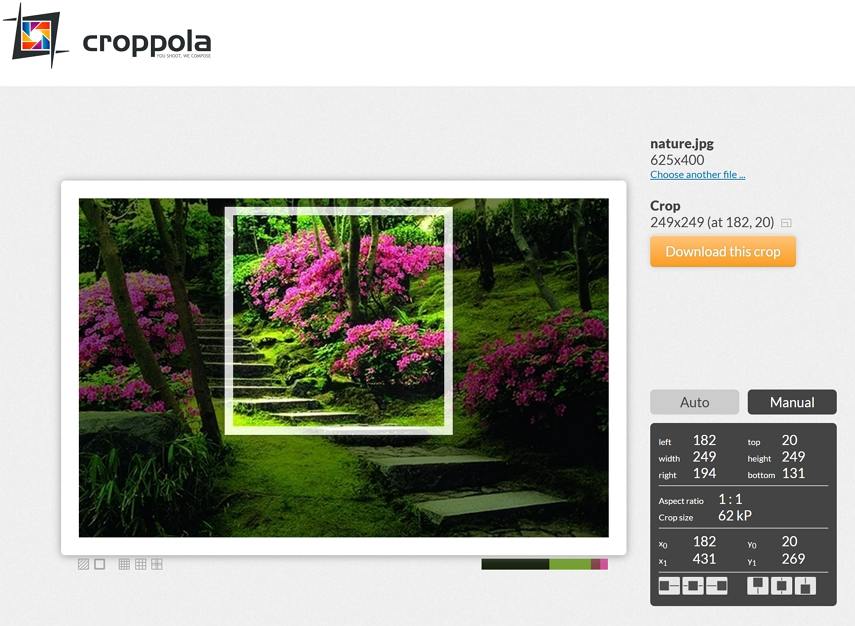
Avantages
- Détection basée sur l'IA pour un recadrage automatique.
- Interface utilisateur simple et intuitive.
- Pas de fonctionnalités avancées, ce qui le rend rapide et efficace.
- Prend en charge différents ratios d'aspect.
Inconvénients
- Fonctionnalités d'édition avancées limitées.
- Les résultats peuvent parfois être incohérents selon l'image.
4. Pixlr
Pixlr est un outil d’édition d’images gratuit bien connu, disponible pour les ordinateurs, tablettes et appareils mobiles. Il offre des fonctionnalités puissantes adaptées aux débutants comme aux utilisateurs avancés. Avec Pixlr, vous pouvez rogner des images en utilisant un rapport d’aspect prédéfini, un recadrage manuel ou en définissant précisément la largeur et la hauteur.
La plateforme propose également des outils avancés tels que les calques, les masques et les filtres, ce qui en fait une excellente option pour ceux qui souhaitent affiner davantage leurs images après le rognage.
Comment utiliser Pixlr :
- Allez sur le site Pixlr et ouvrez l'image que vous souhaitez modifier.
- Sélectionnez l'outil de recadrage et choisissez le type de recadrage (manuel, rapport d’aspect ou largeur/hauteur).
- Ajustez la zone de recadrage en déplaçant les coins ou en saisissant les dimensions exactes.
- Appliquez le recadrage et enregistrez l'image.
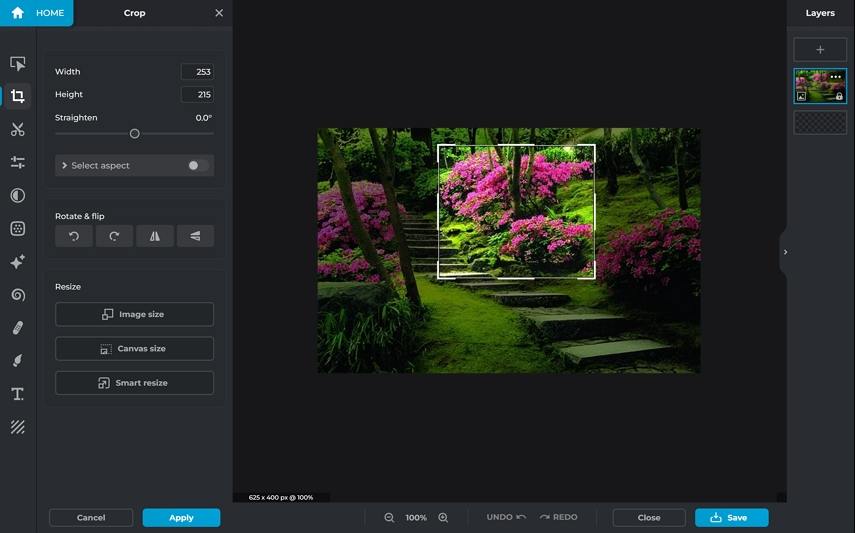
Avantages
- Prise en charge du recadrage manuel, rapport d’aspect et largeur/hauteur.
- Options d’édition avancées comme les calques et les filtres.
- Interface personnalisable.
- Compatibilité multi-appareils (ordinateur, tablette, mobile).
Inconvénients
- Traitement lent dans la version gratuite.
- Options d’exportation limitées pour les utilisateurs gratuits.
- Les publicités peuvent être intrusives.
5. Img2Go
Img2Go est un éditeur photo en ligne polyvalent qui permet non seulement de rogner des photos, mais offre aussi une variété de fonctionnalités supplémentaires comme l’ajout de filigranes, la rotation et le redimensionnement des images. Cet outil est idéal pour les utilisateurs qui recherchent plus qu’un simple recadrage.
Il prend également en charge plusieurs méthodes de téléchargement, y compris le téléchargement direct, l’entrée d’URL ou l’intégration avec des services cloud. Son interface propre et simple le rend accessible aux utilisateurs de tous niveaux.
Comment utiliser Img2Go :
- Rendez-vous sur Img2Go et sélectionnez l'outil de recadrage dans la barre d’outils.
- Téléchargez l'image en cliquant sur « Choisir un fichier » ou faites simplement glisser l'image.
- Ajustez la zone de recadrage avec l'outil de recadrage.
- Appliquez le recadrage, puis téléchargez ou partagez l’image.
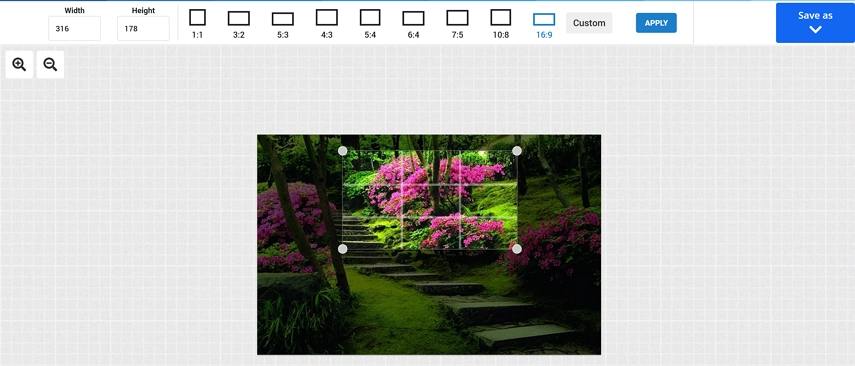
Avantages
- Design simple, rapide et intuitif.
- Plusieurs méthodes de téléchargement (fichier, URL, cloud).
- Prise en charge de diverses fonctionnalités d’édition d’images en plus du recadrage.
- Gratuit et facile à utiliser.
Inconvénients
- Vitesse de traitement lente.
- Outils d’édition avancés limités.
6. BeFunky
BeFunky est un éditeur photo en ligne qui combine des outils d’édition de base avec des fonctionnalités avancées. Il propose un outil de recadrage intuitif, permettant de rogner vos images en différentes formes ou d'utiliser l'outil manuel pour des ajustements précis.
En plus du recadrage, BeFunky offre une large gamme d’outils comme la retouche, l’édition par lot et l’amélioration d’image, ce qui en fait une plateforme puissante pour les utilisateurs occasionnels et professionnels.
Comment utiliser BeFunky :
- Accédez à BeFunky et téléchargez l’image que vous souhaitez rogner.
- Sélectionnez l'outil de recadrage et choisissez parmi différentes formes ou l’option libre.
- Ajustez la zone de recadrage selon vos préférences.
- Appliquez le recadrage et enregistrez l'image modifiée.
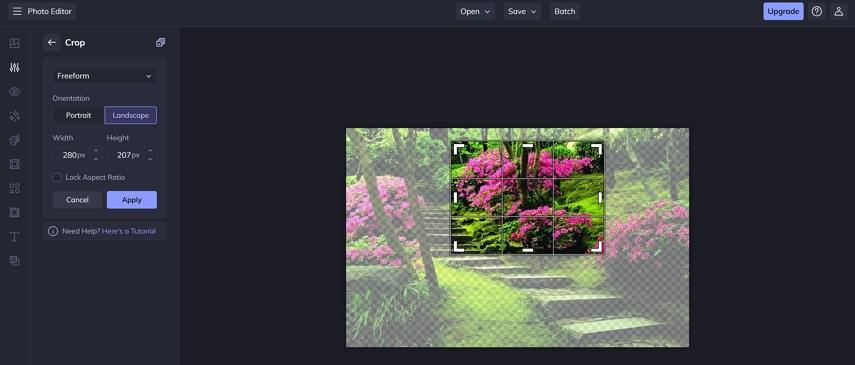
Avantages
- Mises à jour régulières et nouvelles fonctionnalités.
- Outils d'édition par lot et d’amélioration d’image.
- Interface facile à utiliser.
- Plusieurs formes de recadrage et options libres.
Inconvénients
- La version gratuite inclut des publicités contextuelles.
- De nombreuses fonctionnalités sont réservées à la version payante.
7. Picwish
Picwish est un éditeur d’images avancé connu pour ses fonctionnalités de suppression d’objets et de changement d’arrière-plan. Cependant, il propose également des outils de recadrage polyvalents, notamment le recadrage manuel et des dimensions prédéfinies adaptées aux plateformes de médias sociaux.
Que vous ayez besoin de rogner une partie spécifique d’une image en ligne ou de l’ajuster pour une plateforme particulière, Picwish offre une large gamme d’outils pour répondre à différents besoins.
Comment utiliser Picwish :
- Rendez-vous sur le site Picwish ou ouvrez la version de bureau.
- Choisissez l'outil de recadrage et téléchargez l'image que vous souhaitez rogner.
- Ajustez la zone de recadrage selon vos besoins.
- Appliquez le recadrage, puis téléchargez ou enregistrez l’image.
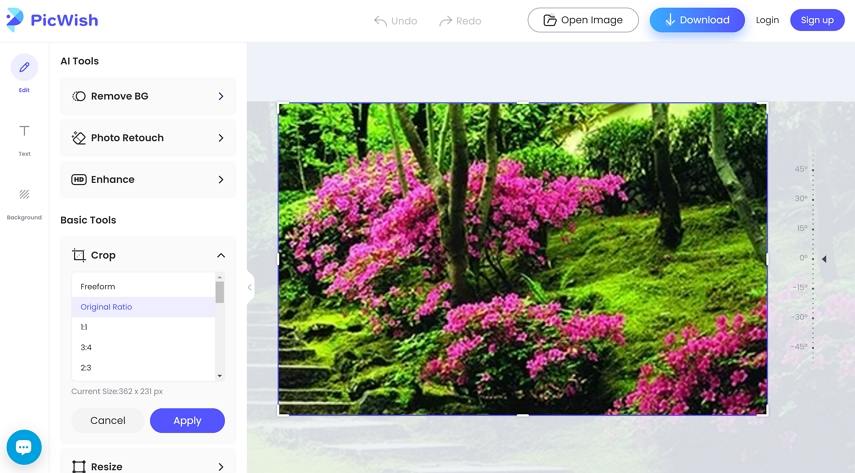
Avantages
- Disponible en versions en ligne et de bureau.
- Fonctionnalités avancées comme la suppression d’objets et le changement d’arrière-plan.
- Dimensions personnalisées pour les plateformes de médias sociaux.
- Assistance IA pour les fonctionnalités avancées.
Inconvénients
- Nécessite la création d’un compte pour accéder à toutes les fonctionnalités.
- Capacités limitées pour utiliser plusieurs outils simultanément.
Partie 2. Comment rogner des photos en masse sur PC et Mac
Si vous cherchez à rogner des images en masse, HitPaw Univdr est une excellente alternative. Cet outil vous permet de rogner plusieurs images à la fois, ce qui est une fonctionnalité idéale pour ceux qui travaillent avec de nombreux fichiers photo.
Fonctionnalités de HitPaw Univdr
HitPaw Univd - Solutions vidéo tout-en-un pour Windows & Mac
Vérifié. 254 145 personnes l'ont téléchargé.
- Supporte le rognage de plusieurs images à la fois.
- Interface facile à utiliser avec fonctionnalité de glisser-déposer.
- Possibilité de personnaliser les ratios d’aspect pour toutes les images.
- Modifier les photos avec plus d'options comme le rognage et la rotation, ajuster la luminosité, la saturation et ajouter des filigranes.
- Disponible pour les utilisateurs de PC et Mac.
Sécurisé et Vérifié. 254 145 personnes l'ont téléchargé.
Guide étape par étape pour rogner des images avec HitPaw Univdr
Voici un guide étape par étape pour rogner vos images en masse avec HitPaw Univdr sur Windows et PC :
Étape 1 : Sélectionner la fonctionnalité Éditeur d'images
Pour commencer, installez et ouvrez HitPaw Univdr sur votre ordinateur. Depuis l'interface principale, sélectionnez la fonctionnalité Éditeur d'images dans la boîte à outils.
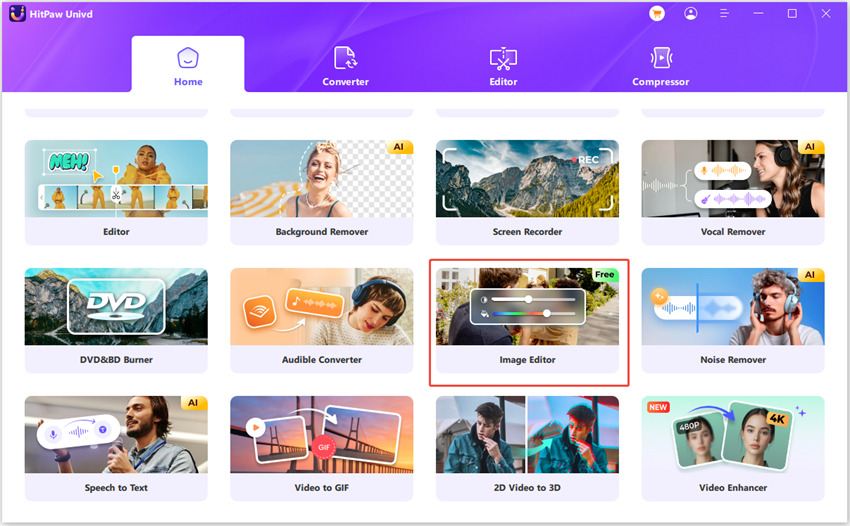
Étape 2 : Importer les images
Vous pouvez ajouter autant d'images que vous le souhaitez en cliquant sur l'icône +. Toutes les images importées apparaîtront dans une liste. Pour supprimer une image, il suffit de cliquer sur l'icône x à côté de celle-ci.
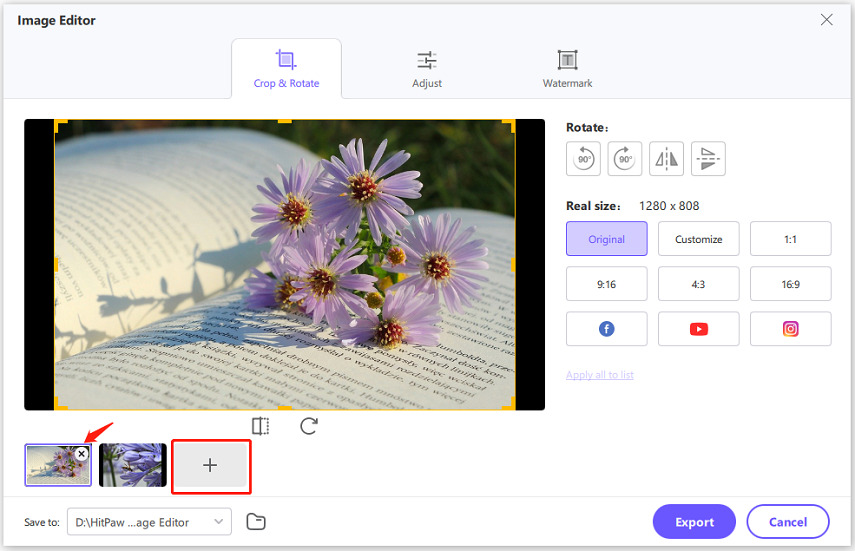
Étape 3 : Ajuster le rognage
Le programme propose plusieurs ratios d'aspect fixes, et vous pouvez également personnaliser le ratio de recadrage pour vos images. Lorsque vous cliquez sur l'option "Appliquer à toutes les images", le ratio d’aspect fixe sera appliqué à toutes les images de la liste.
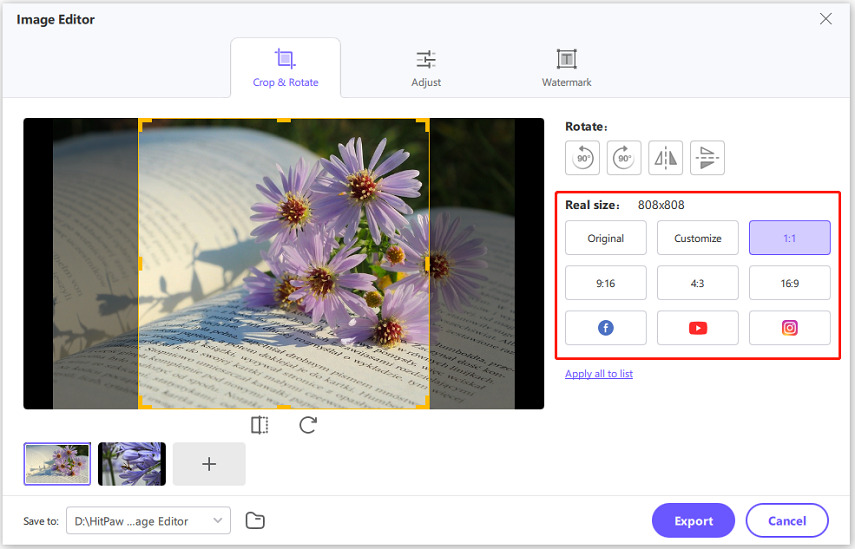
Étape 4 : Rotation et retournement
Sous la fenêtre de prévisualisation, vous pouvez faire pivoter l’image dans le sens des aiguilles d'une montre ou dans le sens inverse. Vous pouvez également la retourner horizontalement ou verticalement selon votre préférence.
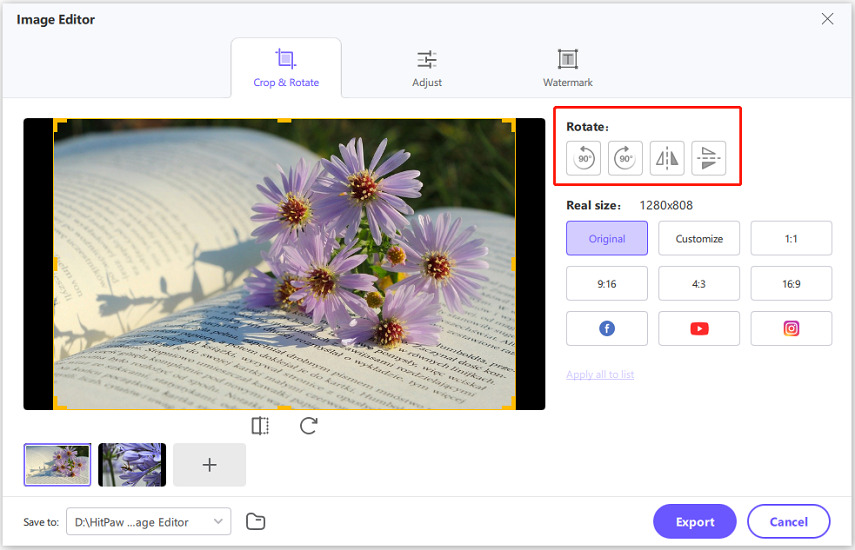
Étape 5 : Exporter vos images
Une fois que vous êtes satisfait de vos modifications, cliquez sur le bouton Exporter pour enregistrer les images rognées et retournées.
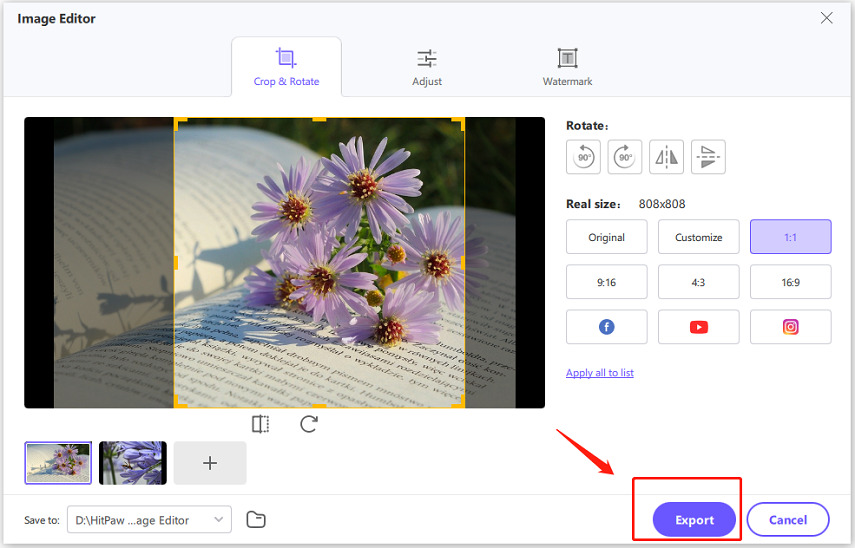
Conclusion
Que vous soyez un débutant ou un utilisateur avancé, il existe un outil de rognage d'images en ligne adapté à vos besoins. Des outils simples comme iLoveIMG aux éditeurs alimentés par IA tels que Croppola et PhotoDirector, vous disposez d'une large gamme d'outils gratuits et faciles à utiliser. Pour ceux qui ont besoin de rogner des images en masse, HitPaw Univdr propose une excellente alternative, rendant le processus encore plus rapide et plus efficace. Quel que soit l'outil, vous trouverez sûrement la solution idéale pour rogner vos images en ligne.







 HitPaw VikPea
HitPaw VikPea HitPaw Suppression Filigrane
HitPaw Suppression Filigrane HitPaw FotorPea
HitPaw FotorPea
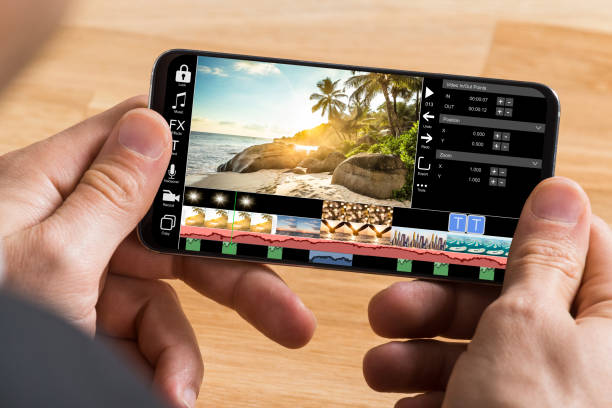


Partager cet article :
Donnez une note du produit :
Clément Poulain
Auteur en chef
Je travaille en freelance depuis plus de 7 ans. Cela m'impressionne toujours quand je trouve de nouvelles choses et les dernières connaissances. Je pense que la vie est illimitée mais je ne connais pas de limites.
Voir tous les articlesLaissez un avis
Donnez votre avis pour les articles HitPaw